DVD作成ソフトについて
テレビで視聴する、または結婚式場で視聴する、DVDについては
必ずオーサリングソフトと呼ばれるもので作成しないと、
テレビ・DVDプレイヤー・家庭用レコーダー等で視聴することができません
また作成するにあたって、作成方法には2種類あります
・家庭用レコーダー・プレイヤー等で再生できる、DVD作成方法には2つあります
| DVD-Video |
市販されているBlu-rayディスク・レンタル店のBlu-rayディスク・メニュー有り |
| DVD-VR | 家庭用レコーダーでメディアに書き込む方法、メニュー無し(プレイリストは有) |
ここでは、最新の2022版として
Windows11・Windows10で無料で使えるDVDオーサリングフリーソフトを説明
無料のDVDオーサリングソフト ベスト3選
ここでは完全無料で使用できる、オーサリングソフトのみを厳選しています
完全無料とは、一切の広告・制限機能・透かし広告・ウォータマーク・追加機能で料金発生など
そのような事が一切無い、安心して安全に使用できる無料のオーサリングソフトのことです
完全無料のオーサリングソフト : DVDStyle
DVDStyleは、詳細なメニュー作成ができる無料のオーサリングソフトです
mp4の動画をDVDに焼く、iphoneの動画をdvdに焼く、スマホの動画をDVD作成、
デジタルカメラの動画をDVDに焼く、スマホの動画をパソコンに送る、など
DVDStyleなら、色々なデバイスからの動画をテレビで見るDVD作成ができます
実際に動画にて手順を詳しく解説
DVDStyler DVDメニュー作成からDVDの書き込み リモコン設定
DVDStyler メニュー無しDVD作成 テレビで視聴できるDVD書き込み(オーサリングやり方)
DVDStyleの特徴としては、
DVDメニュー作成においては、リモコン操作での設定もできるようになっています
また、メニュー作成が必要ない場合は、単にメニュー無しの設定もできます
背景画像やメニューボタンの画像なども、自分で自由に設定できます
DVDのオーサリング機能だけで無く、直接このソフトからDVDの書きこむ出来ます
DVDStyleは、本格的なメニュー作成を必要としている人には、一番おすすめです
実際に、Windows11/10で使用した所、どちらも正常に動作してDVD作成が成功しています
また、インストールすると最初から日本語対応になっているのも安心です
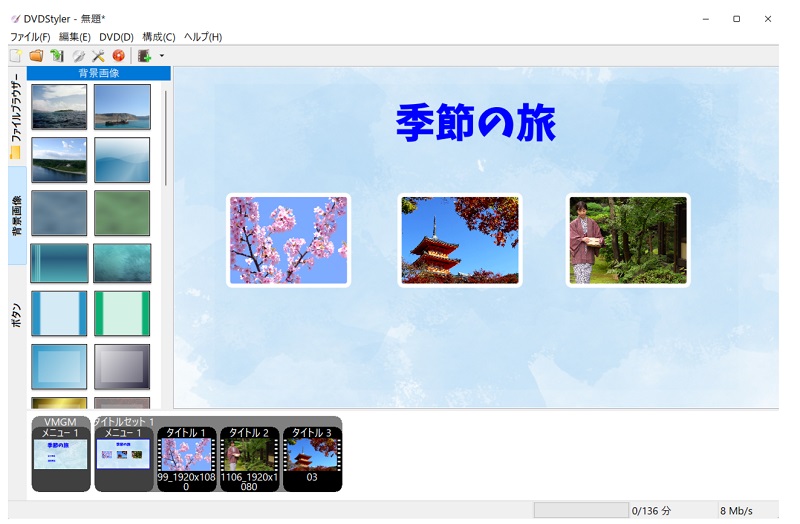
動画対応形式
| 入力形式 | AVI, ASF, WMV, FLV, MP4, MPEG(MPEG-1 / MPEG-2, DV, VOB, M2TS, MKV, WebM, OGG, OGM, RM, MOV |
| 出力形式 | DVD書き込み、ISO出力、フォルダ出力 |
完全無料のオーサリングソフト : DVDFlick
DVDFlickは、ともかく簡単にDVD作成した人には一番おすすめ
特に初心者さん向けで、DVDを作成する工程において、操作がとても簡単です
動画をドラッグして、数回ほど、ボタンをクリックするだけで、作成できます
実際に動画にて手順を詳しく解説
DVD Flick 日本語化【2022年版】インストールからisoを焼くまで
日本語化については下記サイトからダウンロードできます
DVDFlick via 猫科研究所
※ただし、httpsで保護されてないので、このサイトではリンク先を表示していません
一応DVDメニューもできるのですが、あくまでも簡易で、本格的ではありません
単一の動画だけでなく、複数個の動画に対しても単にドラッグするだけで作成できます
また、出力については、フォルダ作成はありません
※ただしソフトが作成されてから長期間、更新やアップデートがされてないので、
不具合もあるようなので、パソコン環境や動画素材によっては、出来上がりに不安定もある
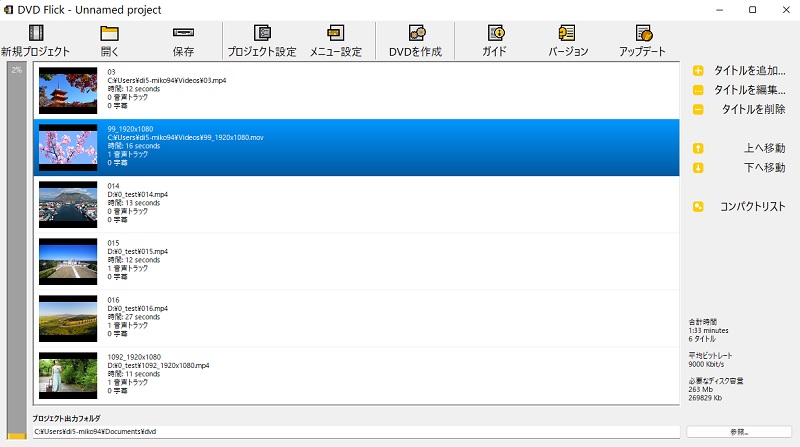
動画対応形式
| 入力形式 | avi, divx, mpg, m2v, mpv, ts, wmv, asf, flv, mp4, m4v, mkv, ogm, rm, 3gp, mov, qt, hdmov, mjpg, nut, nsv, smk |
| 出力形式 | DVD書き込み、ISO出力 |
完全無料のオーサリングソフト:multiAVCHD
multiAVCHDは、DVDとBlu-rayの両方に対応した無料のオーサリングソフトです
今回は、DVDの内容なので、
詳細は割愛しますが、Blu-rayに対応した無料オーサリングソフトはこの一択しかありません
このmultiAVCHDの特徴として、通常のDVDオーサリングはもちらん作成できますが、
それ以外にも、AVCHDのDVD作成なども可能です
このあたりは、上2つのソフトにはできない機能を搭載しています
実際に動画にて手順を詳しく解説
multiavchdでブルーレイ作成 Windows11の標準機能を使用
multiAVCHDのインストール(無料オーサリングソフト・DVD作成とblu-ray作成)
但し、初心者さんには、あまりおすすめではありません、
まず英語表記が基本で作業をすすめることになります、オーサリングについての英語内容なので、
英語がわかる方でも、それなりに難しい部分があります
※ただ、バージョンよっては、有志の方が日本語化パッチを作成しているバージョンもあります
このソフトも古いソフトで、長期間更新やアップデートされていません
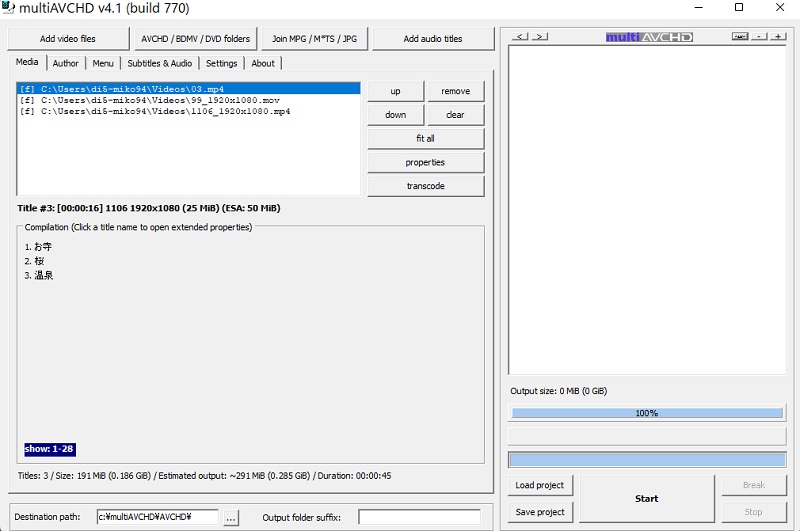
動画対応形式
| 入力形式 | mov/mkv/mp4/wmv/avi/vob/flv/m2v/mpg/mts/m2t/ts/mpeg/m2ts |
| 出力形式 | SD-DVD/AVCHD/BDMV/HD-DVD |
私のパソコン環境においては、Windows11/10でも正常に動作して、DVD作成は成功しています
また、multiAVCHDは、オーサリングに特化してソフトなので、ライティング機能はありません
ですので、出力されたフォルダをライティングソフトで書き込む必要があります
スポンサーリンク
広告コード